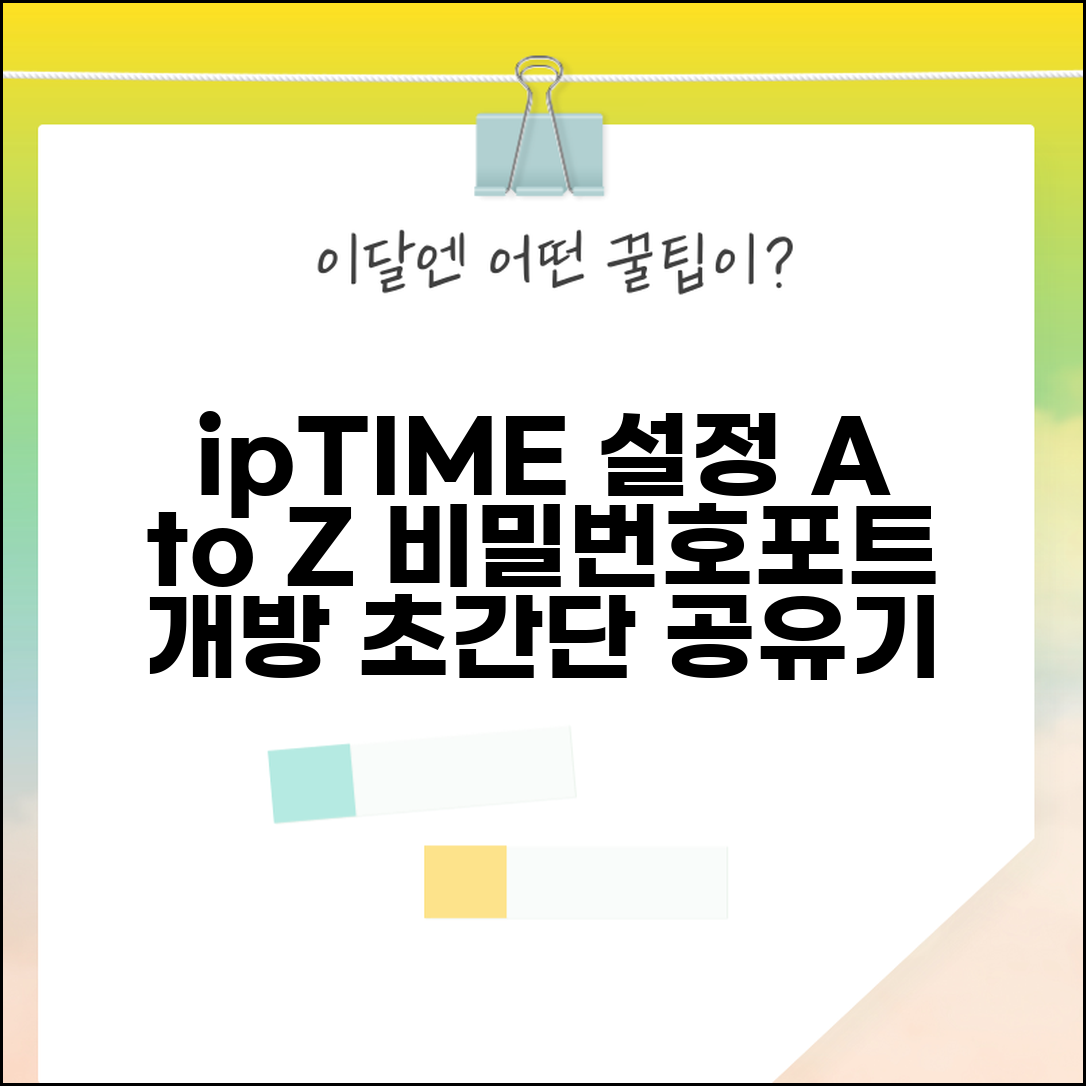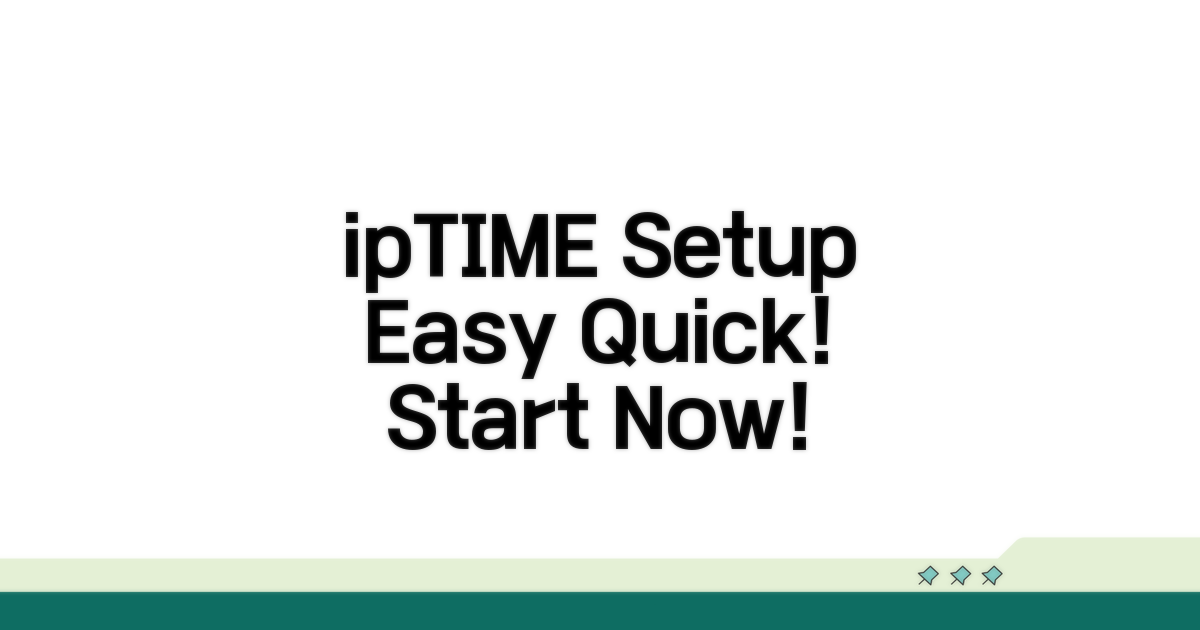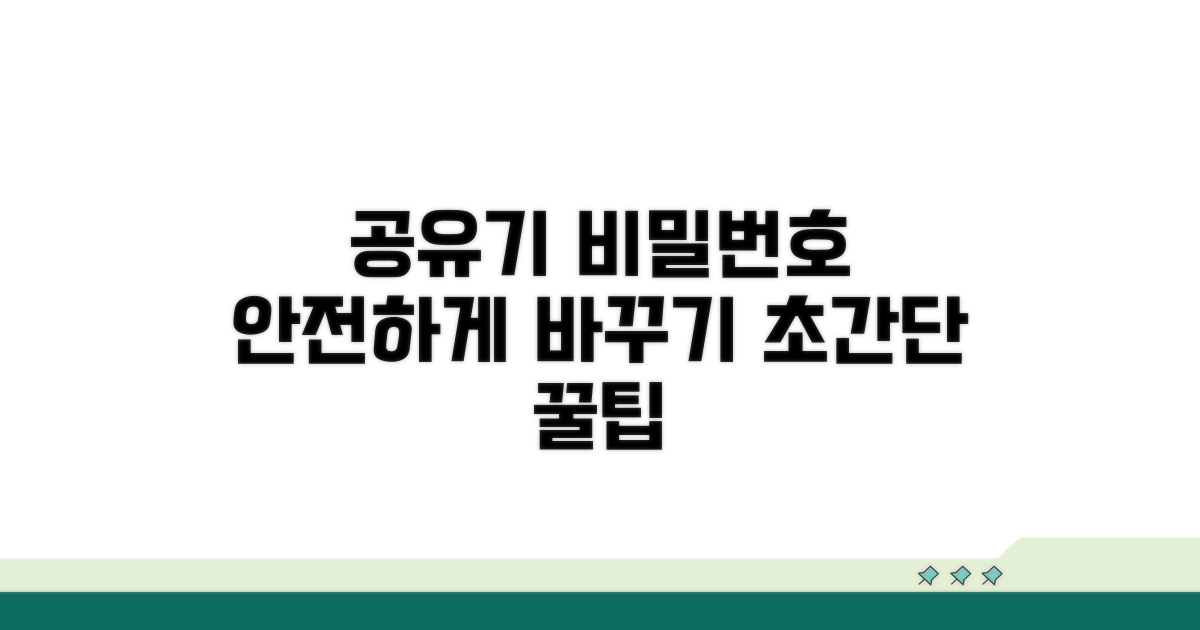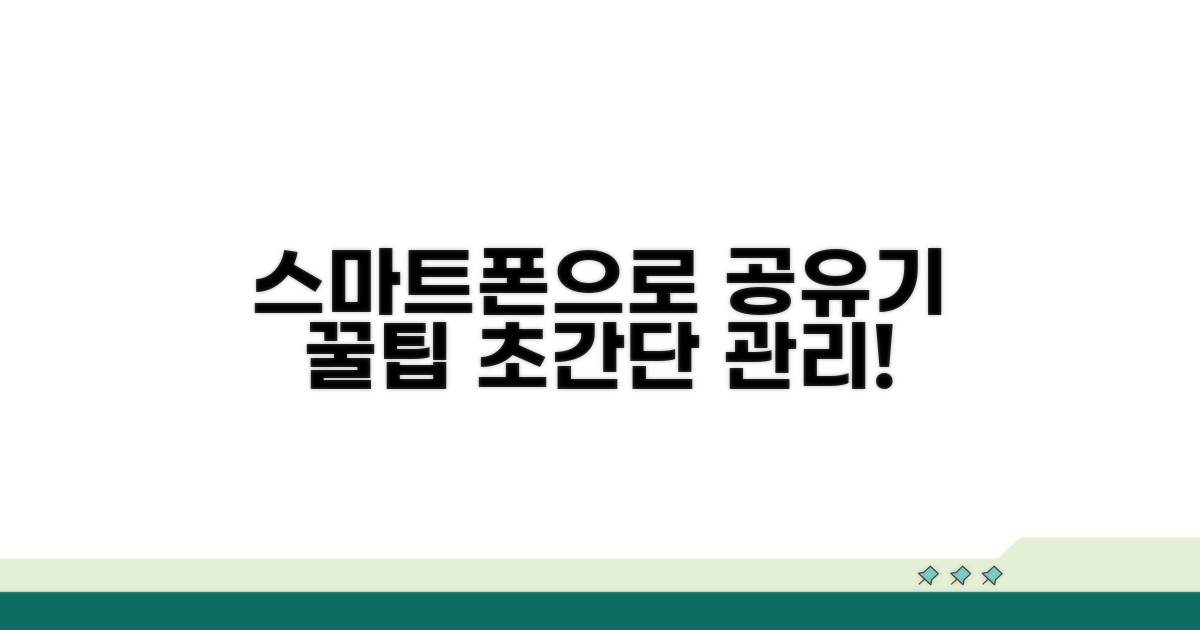인터넷 공유기 ipTIME 설정 방법 | 공유기 비밀번호 변경 포트 개방, 어디서부터 시작해야 할지 막막하셨죠? 복잡한 설정 대신, 누구나 쉽게 따라 할 수 있는 핵심 방법을 단계별로 정리해 드립니다.
인터넷에서 정보를 찾다 보면 내용이 너무 어렵거나, 내 상황에 맞는 방법을 찾기 어려워 답답하셨을 거예요.
이 글을 끝까지 읽으시면 ipTIME 공유기 비밀번호 변경부터 포트 개방까지, 필요한 모든 설정을 자신감 있게 완료하실 수 있을 겁니다.
Contents
ipTIME 공유기 초기 설정 방법
인터넷 공유기, 특히 ipTIME 모델의 초기 설정부터 비밀번호 변경, 포트 개방까지 알아두면 유용한 정보들을 쉽고 명확하게 정리해 드립니다.
새로운 ipTIME 공유기를 구입했다면, 가장 먼저 해야 할 작업은 초기 설정입니다. 보통 공유기 본체에 적힌 관리자 접속 주소(예: 192.168.0.1)와 초기 비밀번호를 웹 브라우저에 입력하여 접속할 수 있습니다.
초기 설정 마법사를 따라 인터넷 연결을 설정하고, 관리자 비밀번호를 변경하는 것이 보안을 위해 필수입니다. 강력한 비밀번호는 외부의 무단 접근을 막아줍니다.
공유기의 관리자 비밀번호뿐만 아니라 Wi-Fi 비밀번호도 주기적으로 변경하는 것이 좋습니다. ipTIME 공유기 설정 페이지에서 ‘무선 설정’ 메뉴를 통해 Wi-Fi 네트워크 이름(SSID)과 비밀번호를 설정할 수 있습니다.
WPA2 또는 WPA3와 같은 최신 보안 방식을 사용하고, 8자 이상의 복잡한 비밀번호를 설정하면 더욱 안전하게 사용할 수 있습니다.
온라인 게임 서버 구축이나 CCTV 외부 접속 등 특정 서비스 이용을 위해 포트 개방이 필요할 수 있습니다. 이는 외부에서 공유기 내부의 특정 장치로 접속할 수 있도록 문을 열어주는 과정입니다.
ipTIME 설정 메뉴에서 ‘고급 설정’ > ‘NAT/라우터 관리’ > ‘포트 포워드 설정’을 선택하면 됩니다. 여기서 내부 IP 주소와 열어줄 포트 번호(TCP 또는 UDP)를 정확히 입력해야 합니다. 예를 들어, 웹 서버를 운영한다면 80번 포트를 개방해야 할 수 있습니다.
| 설정 항목 | 주요 내용 | 보안 관련 |
| 관리자 비밀번호 | 초기 접속 후 필수 변경 | 강력하게 설정 |
| Wi-Fi 비밀번호 | 네트워크 접속 비밀번호 | WPA2/WPA3, 8자 이상 |
| 포트 포워딩 | 외부 접속 허용 | 필요한 포트만 개방 |
참고: 포트 개방은 보안에 취약점을 만들 수 있으므로, 꼭 필요한 경우에만 신중하게 설정하고 사용하지 않을 때는 반드시 닫아두는 것이 좋습니다.
공유기 비밀번호, 안전하게 바꾸기
인터넷 공유기 ipTIME 설정 방법 중 비밀번호 변경은 보안의 기본입니다. 복잡한 비밀번호 설정과 주기적인 변경은 외부 침입을 막는 가장 확실한 방법입니다. 각 공유기 모델마다 설정 방법이 조금씩 다를 수 있으나, 기본적인 접근 방식은 유사합니다.
먼저 웹 브라우저를 열고 인터넷 공유기의 기본 IP 주소인 ‘192.168.0.1’을 입력하여 접속합니다. 기본 관리자 계정 ID와 비밀번호는 ‘admin’으로 설정되어 있는 경우가 많습니다. 로그인 후, 좌측 메뉴에서 ‘관리 기능’ 또는 ‘시스템 관리’ 항목을 찾습니다.
‘관리자 설정’ 메뉴에서 현재 비밀번호를 입력하고, 새롭게 사용할 비밀번호를 두 번 입력하여 변경할 수 있습니다. 비밀번호는 영문 대소문자, 숫자, 특수문자를 조합하여 8자 이상으로 설정하는 것이 보안상 안전합니다. 변경 후에는 반드시 ‘저장’ 또는 ‘적용’ 버튼을 눌러 설정을 완료해야 합니다.
포트 개방은 특정 서비스나 게임 서버를 외부에서 접속 가능하게 할 때 필요합니다. ‘고급 설정’ 또는 ‘NAT/라우터 관리’ 메뉴에서 ‘포트 포워딩’ 항목을 찾아 설정할 수 있습니다.
원하는 서비스의 외부 포트, 내부 IP 주소, 내부 포트, 프로토콜(TCP/UDP)을 정확히 입력해야 합니다. 예를 들어, 게임 서버를 운영하기 위해 특정 포트를 개방하는 경우, 해당 게임에서 요구하는 포트 번호를 확인하여 올바르게 설정해야 합니다. 잘못 설정하면 보안에 취약해지거나 서비스 이용에 문제가 발생할 수 있습니다.
핵심 팁: 보안 강화를 위해 관리자 페이지 접속 비밀번호를 변경하는 것은 필수입니다. 또한, 외부에서 접속할 일이 없다면 불필요한 포트 개방은 하지 않는 것이 좋습니다.
- 무선 보안 강화: SSID(와이파이 이름)도 변경하고, WPA2-PSK 이상의 보안 방식을 사용하세요.
- 펌웨어 업데이트: 주기적으로 공유기 펌웨어를 최신 버전으로 업데이트하여 보안 취약점을 개선하는 것이 중요합니다.
- MAC 주소 필터링: 신뢰할 수 있는 기기만 접속하도록 MAC 주소 필터링 기능을 활용하는 것도 좋은 방법입니다.
외부 접속 위한 포트 개방 설정법
실제 실행 방법을 단계별로 살펴보겠습니다. 각 단계마다 소요시간과 핵심 체크포인트를 포함해서 안내하겠습니다.
시작 전 필수 준비사항부터 확인하겠습니다. 공유기 비밀번호는 보안을 위해 주기적으로 변경하는 것이 좋습니다. 또한, 접속하려는 외부 서비스의 요구사항을 미리 파악해두세요.
ipTIME 공유기 설정 페이지 접속 주소는 일반적으로 ‘192.168.0.1’ 또는 ‘192.168.1.1’입니다. 웹 브라우저 주소창에 입력하여 접속합니다.
| 단계 | 실행 방법 | 소요시간 | 주의사항 |
| 1단계 | 공유기 웹 접속 | 5분 | 정확한 IP 주소 입력 |
| 2단계 | 로그인 | 3분 | 기본 ID/PW 확인 (admin/admin) |
| 3단계 | ‘고급 설정’ > ‘NAT/라우터 관리’ 이동 | 2분 | 메뉴 명칭 확인 |
| 4단계 | ‘포트포워딩 설정’ 선택 | 1분 | ‘규칙 이름’ 설정 |
각 단계에서 놓치기 쉬운 부분들을 구체적으로 짚어보겠습니다. 외부 접속을 위해 설정하는 포트 번호와 내부 IP 주소는 반드시 일치해야 합니다.
포트포워딩 설정 시 ‘내부 IP 주소’는 포트 개방을 원하는 내부 기기(PC, NAS 등)의 IP 주소를 입력해야 합니다. 고정 IP 할당 설정을 미리 해두는 것이 좋습니다. 인터넷 공유기 ipTIME 설정 방법 중 가장 중요한 부분입니다.
체크포인트: 포트포워딩 설정 후 ‘적용’ 버튼을 반드시 클릭해야 변경 사항이 저장됩니다.
- ✓ 외부 포트: 외부에서 접속할 때 사용할 포트 번호
- ✓ 내부 IP 주소: 포트 개방 대상 기기의 IP 주소
- ✓ 내부 포트: 내부 기기에서 사용하는 포트 번호 (외부 포트와 동일할 수도 있음)
- ✓ 프로토콜: TCP 또는 UDP 선택 (서비스에 따라 다름)
스마트폰으로 공유기 관리하기
실제 경험자들이 자주 겪는 구체적인 함정들을 알려드릴게요. 미리 알고 있으면 같은 실수를 피할 수 있습니다.
특히 인터넷 공유기 ipTIME 설정 시, 초기 비밀번호를 그대로 사용하거나 너무 단순하게 변경하는 것이 가장 큰 보안 취약점입니다. 누구나 쉽게 접속하여 정보를 탈취하거나 네트워크를 악용할 수 있습니다. 복잡하고 예측하기 어려운 비밀번호로 즉시 변경하는 것이 중요합니다.
또한, 펌웨어 업데이트를 제때 하지 않아 보안에 취약한 상태로 방치하는 경우도 많습니다. 악성코드 감염이나 해킹의 주요 경로가 될 수 있으므로, 최신 펌웨어로 꾸준히 업데이트해야 합니다.
포트 개방 설정을 잘못하면 외부에서 내부 네트워크로의 접근이 허용되어 해킹 위험이 커질 수 있습니다. 필요한 포트만 정확히 개방하고, 사용하지 않는 포트는 모두 닫아두어야 합니다. 설정 오류 시 불필요한 위험에 노출될 수 있습니다.
스마트폰으로 공유기를 관리할 때, 앱 권한을 과도하게 요구하는 경우가 있습니다. 개인 정보 유출 가능성을 염두에 두고, 꼭 필요한 권한만 허용해야 합니다. 또한, 연결된 기기 목록을 주기적으로 확인하여 알 수 없는 기기가 접속되어 있는지 점검하는 것이 좋습니다.
⚠️ 보안 함정: DDNS 설정을 간과하여 고정 IP처럼 사용하려다 IP 변경 시 접속에 실패하는 경우가 발생합니다. 동적 IP 환경에서는 DDNS 서비스 활용이 필수입니다.
- 접속 오류: 게스트 와이파이 설정 시, 메인 네트워크와 분리되지 않아 보안 문제가 발생하는 경우가 있습니다.
- 속도 저하: 무선 채널 간섭을 고려하지 않고 기본 채널을 사용하면 속도가 현저히 느려집니다. 주변 환경에 맞는 채널로 변경해야 합니다.
- 관리자 페이지 접근 불가: MAC 주소 필터링 설정 시, 자신의 기기 MAC 주소를 잘못 입력하면 관리자 페이지 접속이 불가능해집니다.
안정적인 네트워크 환경 만들기
단순한 설정을 넘어, 인터넷 공유기 ipTIME 설정 방법을 활용하여 네트워크 성능을 극대화하는 고급 전략을 제시합니다. 비밀번호 변경 및 포트 개방은 기본이며, 최적화된 통신 환경 구축에 집중합니다.
무선 성능을 최고 수준으로 끌어올리려면, 단순히 채널을 선택하는 것을 넘어 대역폭 활용을 최적화해야 합니다. 2.4GHz 대역에서는 혼잡도를 고려하여 1, 6, 11번 채널 중 가장 여유로운 채널을 수동으로 지정하는 것이 안정성에 유리합니다. 5GHz 대역에서는 DFS(Dynamic Frequency Selection) 채널을 적극 활용하여 레이더 신호와 충돌 시 자동으로 비간섭 채널로 전환되도록 설정하면 끊김 없는 연결을 유지할 수 있습니다.
공유기에서 제공하는 QoS(Quality of Service) 설정을 활용하면 특정 기기나 서비스에 우선순위를 부여하여 대역폭을 효율적으로 배분할 수 있습니다. 예를 들어, 온라인 게임이나 화상 회의 시 끊김 없는 경험을 위해 해당 트래픽에 높은 우선순위를 할당하는 것이 가능합니다. 또한, DDNS(Dynamic DNS) 서비스를 설정하면 외부에서 내부 네트워크로 접속할 때 고정 IP 주소 없이도 간편하게 접근할 수 있어 원격 관리 및 개인 서버 운영에 유용합니다.
전문가 팁: 펌웨어는 항상 최신 상태로 유지하여 보안 취약점을 보완하고 성능 개선 효과를 누리세요. ipTIME 공식 홈페이지에서 제공하는 펌웨어 업데이트는 네트워크 안정성을 위한 필수 절차입니다.
- MAC 주소 필터링: 허용된 기기만 네트워크에 접속하도록 설정하여 보안을 강화하세요.
- VPN 설정: 민감한 데이터 전송 시 VPN 기능을 활용하여 통신 구간을 암호화할 수 있습니다.
- 게스트 네트워크: 방문객을 위한 별도의 Wi-Fi 네트워크를 생성하여 내부망 접근을 차단하고 보안을 유지하세요.
자주 묻는 질문
✅ ipTIME 공유기 초기 설정 시 관리자 비밀번호를 변경해야 하는 이유는 무엇인가요?
→ 초기 관리자 비밀번호는 기본값으로 설정되어 있어 외부의 무단 접근에 취약할 수 있습니다. 보안을 위해 초기 설정 마법사를 따라 강력하고 고유한 관리자 비밀번호로 변경해야 외부 침입을 막을 수 있습니다.
✅ ipTIME 공유기의 Wi-Fi 비밀번호를 설정하거나 변경할 때 어떤 보안 방식을 사용하는 것이 가장 안전한가요?
→ Wi-Fi 비밀번호 설정 시 WPA2 또는 WPA3와 같은 최신 보안 방식을 사용하는 것이 안전합니다. 또한, 영문 대소문자, 숫자, 특수문자를 조합하여 8자 이상으로 복잡하게 설정하는 것이 좋습니다.
✅ ipTIME 공유기에서 포트 개방은 어떤 경우에 필요하며, 설정 시 주의해야 할 점은 무엇인가요?
→ 온라인 게임 서버 구축이나 CCTV 외부 접속 등 특정 서비스를 이용하기 위해 포트 개방이 필요할 수 있습니다. 포트 개방은 보안에 취약점을 만들 수 있으므로, 꼭 필요한 경우에만 신중하게 설정하고 사용하지 않을 때는 반드시 닫아두는 것이 좋습니다.